
이번 포스팅에는 챗gpt 유튜브 영상 요약 프로그램 앱 3가지와 관련 사용법에 대해 말씀드리도록 하겠습니다.
요즘에는 원하시는 유튜브 영상의 링크 주소만 입력하면 해당 영상의 요약본, 블로그 글을 만들어 주어 추가적인 콘텐츠 생성이 가능합니다.
블로그 글 하나를 작성하는데도 생각보다 많은 시간이 걸리며, 긴 영상의 경우에는 하나하나 내용을 확인하기 어려운데 해당 프로그램 앱을 사용한다면 시간도 아끼시고 효율적이게 사용하실 수 있습니다.
목차
1. YouTube Summary with ChatGPT & Claude
1.1 설치방법
1.2 사용방법
2. 릴리스 AI(Liys AI)
2.1 설치방법
2.2 사용방법
3. 트로 AI(Traw AI)
3.1 설치방법
3.2 사용방법
1. YouTube Summary with ChatGPT & Claude
가장 많은 사람들이 사용하고 있는 것은 ChatGPT를 연동하여 유튜브 영상을 요약하여 정리해주는 프로그램인 'YouTube Summary with ChatGPT & Claude'입니다.
1.1 설치방법
- 구글에서 'YouTube Summary with ChatGPT & Claude'을 검색하거나 링크주소를 통해 접속합니다.
- 'Install on Chrome'을 선택합니다.
- 'Chrome에 설치' 또는 'Chrome 응용프로그램에 추가'를 선택합니다.
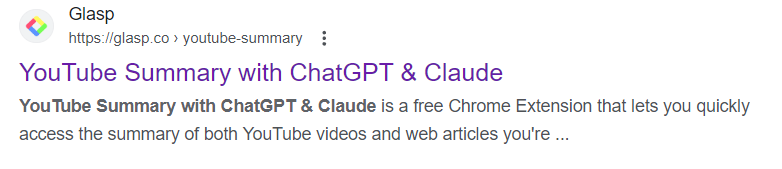
기존 구글 Chrome의 응용 프로그램에 추가하는 것이기 때문에 설치에는 오랜 시간이 필요하지 않으며, 크루
1.2 사용방법
- 챗gpt 로그인을 합니다.
- 원하는 유튜브 영상을 검색하여 접속합니다.
- 유트브 영상 우측에 'View AI Summary'를 선택합니다.
- 챗gpt 채팅창에서 상세한 내용을 수정 및 추가합니다.
- 요약한 내용에서 수정 및 추가하고 싶은 내용
- 유튜브 영상에서 세부적인 사항에 대한 질문 등
- 최종 결과를 확인하여 활용합니다.
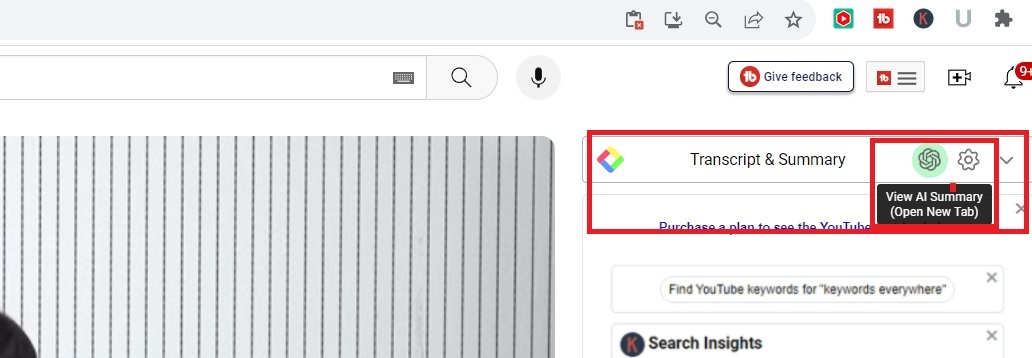
유튜브 영상 오른쪽에 클릭만 하면 간단하게 정리가 됩니다.
실제 영상에서 'View AI Summary'를 선택하면 기본적으로 설정된 5개로 핵심을 요약해 줍니다.
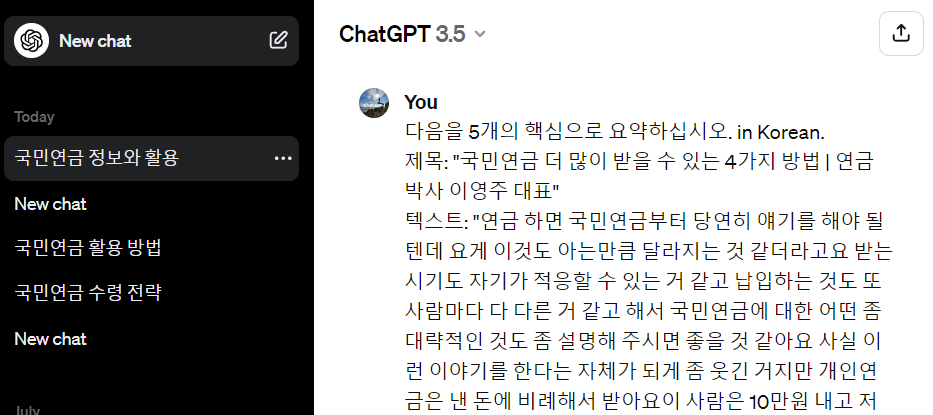
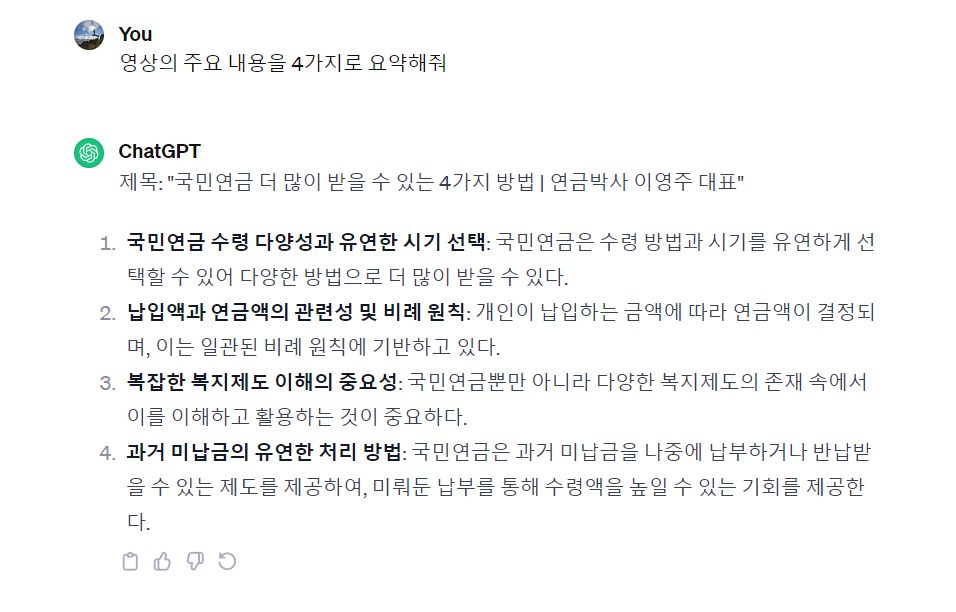
만약 요약한 내용에 대해 상세내용을 추가하거나 요약한 5가지를 4가지로 줄이고 싶다면 요약본 아래에 원하는 내용을 작성하면 알맞게 챗gpt가 정리해 줍니다.
2. 릴리스 AI(Liys AI)
2.1 설치방법
- 처음 설명 드린 ' YouTube Summary with ChatGPT & Claude'는 크롬 등에서 확장 프로그램을 설치해야 하지만 릴리스 AI는 해당 사이트에 접속만 하시면 사용하실 수 있습니다.
Lilys AI : 릴리스에이아이 - 영상을 넣으면 깔끔한 요약노트로
릴리스에이아이(Lilys AI)에서 영상의 요약 노트를 몇 분만에 만들고, PDF에서 여러분이 원하는 것을 더 쉽게 찾아보세요
lilys.ai
한국어를 기본으로 제공하고 요약을 포함하여 다양한 옵션을 제공하는 서비스입니다.
2.2 사용방법
- 릴리스 AI 계정에 로그인을 합니다.(구글 또는 네이버)
- 유튜브 영상 URL 주소를 복사 및 붙여 넣기를 하고 '소화하기'를 선택합니다.
- 원하시는 요약본 양식을 선택합니다.
- 요약 노트
- 녹취 스크립트
- 타임스탬프
- 블로그 글 : 유튜브 영상 화면 캡처화면과 함께 요약문을 정리하여 블로그에 업로드할 수 있는 형태로 만들어줌.
- 채팅 QnA : 영상에서 다루고 있는 내용에 대한 질문의 답변을 작성해 줍니다.
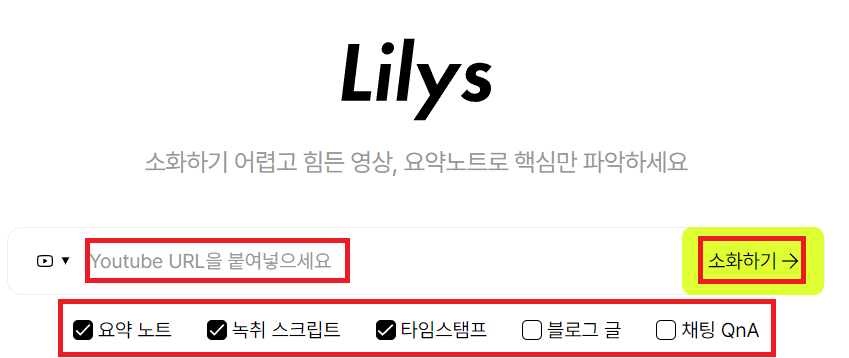
릴리스 AI가 확실히 사용하기도 그렇고 요약의 다양한 종류가 있어서 훨씬 효율적인 것 같습니다.
3. 트로 AI(Traw AI)
3.1 설치방법
- 트로 AI 사이트에 접속만 하시면 사용하실 수 있습니다.
- 매번 사이트에 접속하시기 불편하시다면 크롬 확장 프로그램을 설치하면 클릭 한 번으로 유튜브 영상 요약이 가능합니다.
3.2 사용방법
- 유튜브 영상 URL 주소를 복사 및 붙여 넣기를 하고 우측 확인버튼을 선택합니다.
- 영상 썸네일 화면이 나오며 해당 화면 아래의 '요약하기'를 선택합니다.
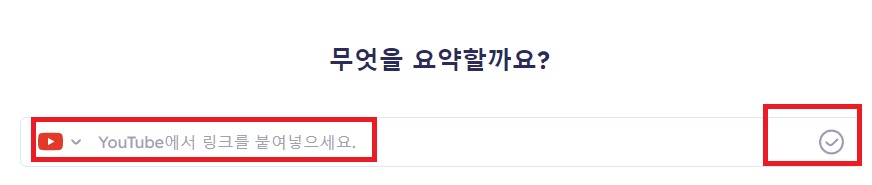
동일하게 유튜브 링크 주소만 입력하면 요약본을 쉽게 확인하실 수 있습니다.
지금까지 챗gpt 유튜브 영상 요약 프로그램 앱 3가지와 사용법에 대해 설명드렸습니다.
3가지를 모두 사용해 봤으나 개인적으로 요약속도, 다양한 옵션 등으로 봤을 때 릴리스 AI가 사용하시기에는 편리한 것 같습니다.
함께 보면 좋은 글
티스토리 블로그 구글 애드센스 신청 및 승인방법(초간단 비법)
'생활정보 > IT정보' 카테고리의 다른 글
| SK7모바일 알뜰폰 요금제 비교, 변경방법 (0) | 2024.08.12 |
|---|---|
| 알리페이 가입, 카드등록, 사용법, 결제방법 총정리 (1) | 2023.10.13 |
| 위챗페이 충전, 송금, 계좌등록 및 이체 총정리 (2) | 2023.10.10 |
| 위챗페이 한국카드 등록 및 중국 여행 결제 사용방법 총정리 (1) | 2023.10.09 |
| 알뜰폰 요금제 비교 사이트 모두의요금제 사용방법(통신사 초간단비교) (0) | 2023.04.20 |